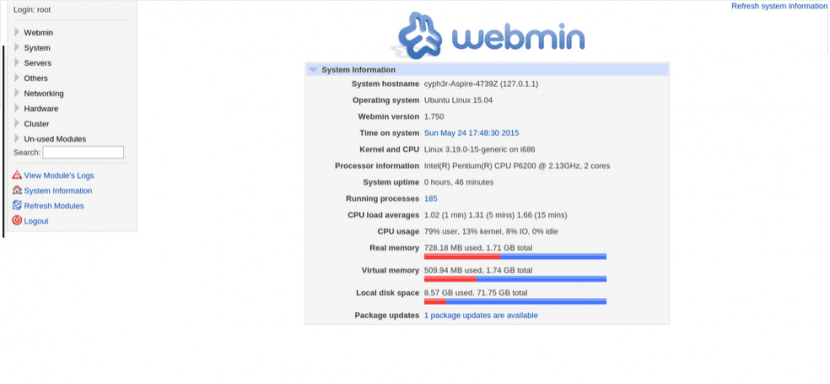
Webmin ein Web-Tool zum Konfigurieren von GNU / Linux-Betriebssystemen und auch für andere verwandte Themen wie OpenSolaris oder BSD, und im Laufe der Jahre wurde es zu einer Referenz, da es uns ermöglicht, mit allem zu arbeiten, was uns in den Sinn kommt (Apache, DNS, Netzwerkschnittstellen, Benutzer und Gruppen usw.), aber es bietet auch ein sehr einfache Schnittstelle und aufgrund der Tatsache, dass es über den Webbrowser verwendet wird, ist es Kompatibel mit jeder Desktop- oder grafischen Umgebung.
In diesem Beitrag werden wir sehen So installieren Sie Webmin unter Ubuntu 15.04 Vivid Verbetund es ist nicht so, dass das Betriebssystem von Kanonisch Es gibt ein Problem mit den Konfigurationsoptionen, die es bietet, aber es gibt viele, die es vorziehen, mit Standard-Linux-Tools zu arbeiten, die bereits in verschiedenen Distributionen einen Platz gewonnen haben und daher gleich sind, wenn wir zu einem anderen Zeitpunkt gehen Debian, openSUSE oder Fedora.
Das erste, was wir tun werden, ist Hinzufügen von Webmin-Repositorys zu Softwarequellen, für die wir Folgendes aus einem Terminalfenster ausführen können:
sudo add-apt-repository "deb http://download.webmin.com/download/repository sarge contrib"
sudo add-apt-respository "deb http://webmin.mirror.somersettechsolutions.co.uk/repository sarge contrib"
Wenn wir möchten, können wir stattdessen die Datei, die für die Verwaltung der Ursprünge der Software zuständig ist, von Hand ändern. Dazu verwenden wir einen beliebigen Texteditor.
sudo nano / etc / apt / sources.list
Wir fügen die folgenden Repositorys hinzu:
deb http://download.webmin.com/download/repository Sarge Contrib
deb http://webmin.mirror.somersettechsolutions.co.uk/repository Sarge contrib
Wir sparen und gehen, worauf wir uns vorbereiten Laden Sie den GPG-Schlüssel aus dem Repository herunterEin Schritt, den wir auch ausführen werden, wenn wir 'sudo add-apt-repository' verwendet haben und ohne den wir keine Pakete von dort herunterladen können:
wget http://www.webmin.com/jcameron-key.asc
apt-key füge jcameron-key.asc hinzu
Sobald der Schlüssel heruntergeladen ist, aktualisieren wir die Ursprünge der Software und können dies dann tun Installieren Sie webmin:
sudo apt-get update
sudo apt-get installiere webmin
Sobald dieses Tool installiert ist, müssen wir einen Tab in unserem Browser öffnen und die folgende URL in die Adressleiste eingeben: https://localhost:10000 oder verwenden Sie unsere lokale IP (in meinem Fall wäre es 192.168.1.100:10000).
Wir erhalten einen Hinweis zur Verwendung von SSL und dann ein Anmeldeformular. Hier müssen wir die Root-Zugriffsdaten verwenden und erhalten damit die Erlaubnis dazu Zeigen Sie alle Module an, aus denen Webmin besteht, etwas ähnliches wie das Bild, das diesen Beitrag leitet. Wie wir sehen können, haben wir in dem Bereich auf der linken Seite des Bildschirms alle Abschnitte, die der Konfiguration von Benutzern, Gruppen, Servern, Hardware und anderen entsprechen, und indem wir auf einen von ihnen klicken, können wir mit der Konfiguration beginnen.
Lassen Sie zum Schluss eine Klarstellung, und das ist Einige Distributionen blockieren standardmäßig Port 10000, was Webmin für seine Arbeit verwendet. Wenn wir Probleme beim Ausführen haben oder eine Warnung erhalten, die uns mitteilt, dass auf die oben genannte URL nicht zugegriffen werden konnte, müssen wir Folgendes ausführen, um diesen Port in der Firewall zu öffnen:
sudo ufw erlauben 10000
Damit sind wir bereit, mit Webmin zu arbeiten.
Vielen Dank
Hallo .. Ich habe die Schritte befolgt und finde das folgende Problem:
GPG-Fehler: http://webmin.mirror.somersettechsolutions.co.uk sarge Release: Die folgenden Signaturen waren ungültig: BADSIG D97A3AE911F63C51 Jamie Cameron
Was ich tun kann? Vielen Dank.
Wenn Sie noch nicht tot sind, um bald zu warten, werden Sie es sein.
Pepe, was sagst du?